本文所分享的知识点是【如何解决win7系统输入法图标不见了的问题(图文)】,欢迎您喜欢我爱IT技术网所分享的教程、知识、经验或攻略,下面是详细的讲解。
如何解决win7系统输入法图标不见了的问题(图文)
经常使用的输入法图标不知为何消失了,Win7任务栏的右下角没有了输入法图标,这种情况该怎样解决呢?本文就输入法图标不见了的问题,介绍了若干种解决方法,供大家参考。
1、通过设置找回被隐藏的输入法图标
首先让我们进入控制面板——区域和语言选项,选择键盘和语言——更改键盘,在弹出的文本服务和输入语言对话框中,选择语言栏,将下面的选项改为停靠于任务栏即可。
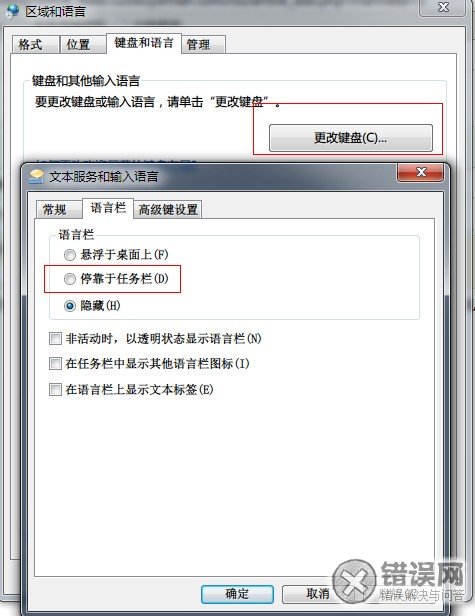
2、语言栏程序没有运行
可能由于某些原因输入法程序没有运行,使用快捷键Win+R弹出运行对话框,输入ctfmon回车即可。
3、语言栏程序开机不会自动运行
如果遇到了开机就没有语言栏的情况,请新建一个笔记本文件,然后将下面的内容复制进去,随后另存为.reg文件,并运行即可。
Windows Registry Editor Version 5.00
[HKEY_CURRENT_USERSoftwareMicrosoftWindowsCurrentVersionRun]
"ctfmon.exe"="C:\WINDOWS\System32\ctfmon.exe"
关于如何解决win7系统输入法图标不见了的问题(图文)的相关讨论如下:
相关问题:win7笔记本电脑重装系统后,任务栏上的输入法 图标...
答:系统安装的有问题,直接换个兼容性好的系统盘重装系统就行了,这样就可以全程自动、顺利解决 win7系统中任务栏上没有输入法图标 的问题了。用u盘或者硬盘这些都是可以的,且安装速度非常快。但关键是:要有兼容性好的(兼容ide、achi、Raid模式... >>详细
相关问题:win7输入法图标消失了 怎么才能修复回来啊?
答:按win键(就是键盘左ctrl旁边的健)+R键---运行---ctfmon---回车 >>详细
相关问题:win7 系统 ch 图标不见了 怎么把他弄出来啊
答:win7系统ch图标不见了的解决方法: 1、在开始任务栏空白处,鼠标右键选择工具栏——选中语言栏,使语言栏前的勾选中; 2、如果无法显示,点开始——控制面板; 3、点时钟、语言和区域; 4、点更改键盘或其他输入法; 5、点更改键盘; 6、默认输入语... >>详细
- 评论列表(网友评论仅供网友表达个人看法,并不表明本站同意其观点或证实其描述)
-
